音频源插件的安装是否总是失败?您需要这些基本音乐安装知识!
通常,新手会遇到安装的声音源,在主机软件中找不到,安装后声源没有声音,并且计算机上的各种安装声音夹都凌乱,等等。
本文将详细说明有关软件插件安装的知识,每个介绍性音乐制作的学生都必须掌握这些知识。
在线谈论此内容的人并不多。也许每个人都认为学习音乐是如何处理计算机的。但是,经过观察,许多人试图安装,这严重延迟了音乐学习的进度。
01
计算机系统和主机软件
本文主要关注系统,因为MAC的安装将相对简单。如果您仍处于WinXP/7和32位系统中,建议您不要安装软件插件,而是更换系统。该系统配置已被消除,不再支持许多插件。
安排和混音的软件之所以称为主机软件,是因为这些插件可以在寄生虫等主机软件上寄生。
在这些插件中,最主流的是VST类型。主机可以加载数千个。在这些插件中,是安排的声源和混合效应器。
那么哪些主机在那里?最常见的是,FL,ONE,LIVE等。
02
安装路径和DLL文件路径
安装的第一个路径必须是安装路径。安装任何软件时,必须有一个安装路径,因此无需解释。
此路径将存储插件的主要程序和一些核心文件。
如果只有此路径,即使安装成功,它也可能与主机无关,并且在打开主机时找不到插件。因此,在这里,我们需要介绍第二个路径-DLL文件路径。
安装每个VST插件后,将生成一个或多个带有后缀名称DLL的文件。
打开您的主机并将此DLL文件夹路径添加到插件管理器中,并且主机自然会在此路径下扫描所有VST插件。
我想再次强调,如果安装了声源或效果,则无法在主机中找到99%的原因是DLL文件路径未正确设置。
那么如何将其设置在主机中?在这里,我们谈论一些常见的主机设置。
在菜单栏中单击“设备”,然后单击“插件管理器”。
单击左下角的齿轮设置。
单击加号以添加新路径。添加后,将自动扫描每个主机开放的新插件。
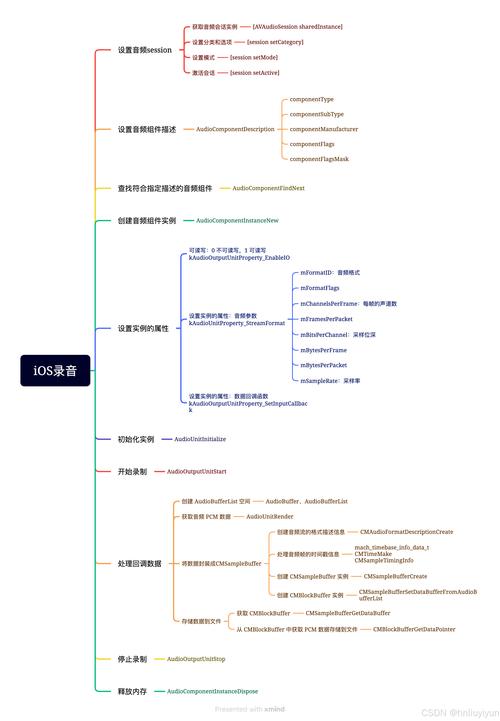
之后,单击“ ”,然后单击“ VST插件管理器”。
在一个中,单击菜单栏上的“一个”,然后单击“选项”
选择第二个“位置”,单击最后一个“ VST插件”,然后在左下角单击“添加”。
在FL中,单击菜单栏中的“添加”,然后选择“管理插件”。
单击左下角的“添加路径”。
在LIVE中,在菜单栏中单击“”,单击最后一个,
选择左侧的第三组,然后单击下面添加路径。
安装声源时,主机软件中添加的插件路径必须与DLL文件路径一致,否则主机将无法找到我们安装的插件声源。
那么应该如何设置这条路径呢? DLL文件应该放在哪里?
两者都可以;您可以自定义或默认的C磁盘路径。这样的软件将具有多个默认的C磁盘路径,在安装插件时,通常是默认的DLL文件路径。
因此,建议在安装插件时默认路径,以便在安装后,您可以通过打开这种类型的主机软件直接查看相应的插件。
03
音路路径
安装路径和DLL文件路径正确设置后,可以在主机中打开并使用插件。但是对于较大的音频源,它们也有音调路径。
在安装过程中不一定设置此音调路径。您可以创建文件夹以独自存储声音。打开大多数音频源后,它们会提示您找到音调,因此只需选择您存储的音调文件夹即可。
在C驱动器中不建议这样做,因为它太大了,并且可能超过10 g甚至数十个G。建议找到一个带有较大空间存储空间的驱动器。
这是安装插件的主要方法。应该注意的是,不建议使用这些路径。
04
采样器
以上是VST插件,此外,还有采样器型声源。
这主要是关于它的,它是VST插件本身。安装后,它是一个没有音调的空壳。因此,您需要输入音调的库类型。这种类型的音调不需要安装。
以公司的音频来源为例。在官方网站上购买音频源后,打开它,您可以单击一键下载购买的音频源。下载后,您可以在其中看到它,从而节省了一系列的安装过程,并且非常方便。
在此字母集合之后,您将变得更加熟悉音乐软件插件的安装!
